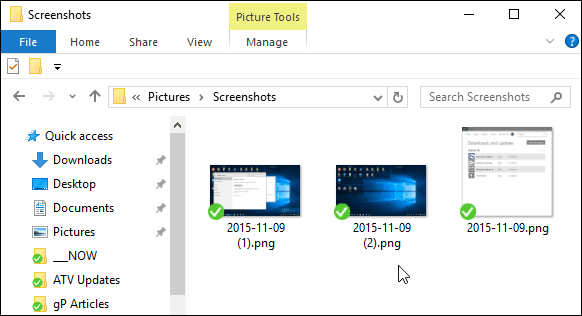Windows 10'da Ekran Görüntülerini Otomatik Olarak OneDrive'a Kaydetme
Microsoft, Windows 10 Onedrive / / March 17, 2020
Son Güncelleme Tarihi:

Standart klavye komutlarını kullanarak Windows 10'da ekran görüntüleri alıyorsanız, bunları otomatik olarak OneDrive'a kaydedecek şekilde ayarlayabilirsiniz. İşte böyle.
OneDrive, son tartışma, Windows 10'da yerleşiktir ve yine de belgelerinizi, fotoğraflarınızı ve diğer dosyalarınızı yedeklemek için mükemmel bir yoldur. Standart klavye komutlarını kullanarak Windows 10'da ekran görüntüleri alıyorsanız, bunları otomatik olarak OneDrive'a kaydedecek şekilde ayarlayabilirsiniz.
Windows 10'da Ekran Görüntülerini OneDrive'a Otomatik Kaydet
Ekran görüntülerinizi otomatik olarak OneDrive'a kaydedecek şekilde ayarlamak için görev çubuğundaki OneDrive simgesini sağ tıklatıp Ayarlar'ı seçin.

Ardından Destek olmak sekmesini tıklayın ve "Ekran görüntüleri" bölümünün altında “OneDrive'a yakaladığım ekran görüntülerini otomatik olarak kaydet ”kutusuna tıklayın ve Tamam'a tıklayın.

Ekran Görüntülerini OneDrive'a Kaydetme
Doğru bir üçüncü taraf program kullanmadan Windows'ta yerel olarak ekran görüntüsü almanın birkaç farklı yolu vardır.
Sadece Baskı Ekranına basmak (PrtScn) tuşuna basın. Veya içinde bulunduğunuz pencerelerin fotoğrafını çekmek istiyorsanız, Alt + PrtScn. Bu komutların her ikisinin de Windows'un tüm sürümlerinde çalıştığını ve yalnızca Windows 10 için geçerli olmadığını unutmayın.
Ekran görüntüsünü aldıktan sonra, çekimin OneDrive klasörünüze eklendiğine dair bir bildirim alırsınız.
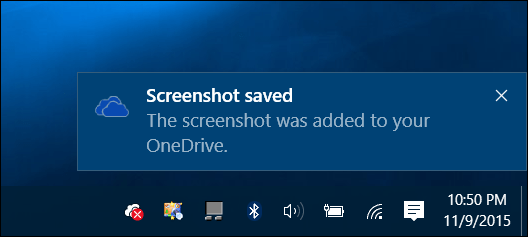
Ekran görüntülerinize OneDrive'dan erişmek istediğinizde, Resimler> Ekran Görüntüleri klasörüne yerleştirilir ve alındıkları tarihle etiketlenir. Bu klasöre yerel OneDrive klasörünüzden erişmek istiyorsanız, okuyun: Windows 10'da Hangi OneDrive Klasörlerinin Eşitleneceğini Seçme.